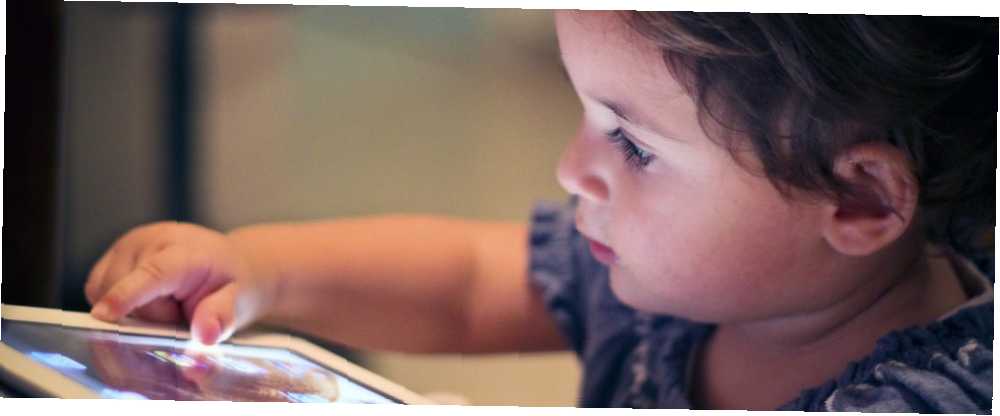
Peter Holmes
0
4449
1381
Všichni jsme tam byli. Klepnutím, posunutím nebo přiblížením přiblížení často dochází k tomu, že dotykový displej tabletu neodpovídá. Jak to překonáte a dosáhnete zenového klepání na tablet?
Proč váš dotykový tablet nereaguje
Jako primární režim interakce mezi vámi a vašimi aplikacemi je dotykový displej tabletu životně důležitý. Jakékoli poškození způsobené - ať už klepe na zařízení, škrábance nebo horší - sníží spolehlivost komponenty a nebude-li platit za náhradní obrazovku a digitizér, budete muset zajistit, aby byl displej neustále v bezpečí a neporušený..
S tím můžete udělat několik věcí, v neposlední řadě použít chránič obrazovky, což je pravděpodobně jednodušší udělat správně, než si myslíte. Nejlepší způsob, jak aplikovat chránič obrazovky na váš telefon nebo tablet Nejlepší způsob, jak aplikovat chránič obrazovky Do telefonu nebo tabletu Už jste někdy viděli něčí telefon s obrovskou bublinou uprostřed mezi chráničem obrazovky a obrazovkou? Možná jste byla tou osobou nebo se snažíte být tou osobou. Ať už ... Dobrým nápadem je použití pouzdra s měkkým interiérem a udržování kotců v dostatečné vzdálenosti od zařízení, protože nikdy nikdy není zařízení umístěno lícem dolů na tvrdé povrchy. Nejmenší část špíny může na displeji způsobit všechny škrábance, což může mít za následek problémy s citlivostí dotykové obrazovky..
Těchto pět tipů - které mohou také pomoci při řešení problémů s dotykovým chytrým telefonem - vám pomohou vyřešit problémy s dotykovou obrazovkou vašeho tabletu. Mějte na paměti, že by to mělo být považováno za obecného průvodce pro všechny tablety s dotykovým displejem, se systémem iOS, Android a Windows 8.
1. Zpřístupněte více paměti RAM
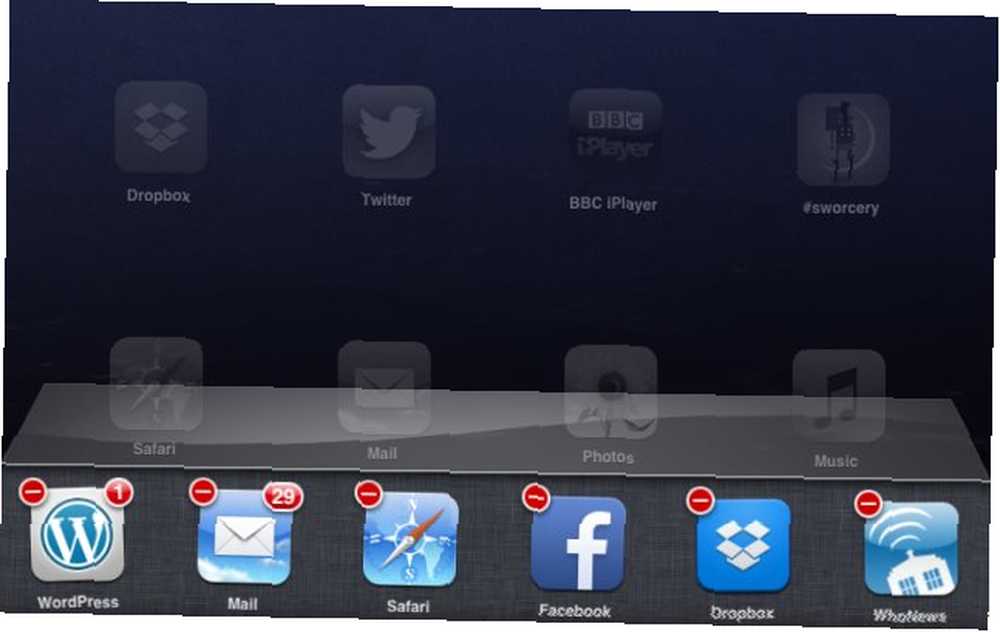
Snad nejlepším místem, kde začít s řešením problémů s odezvou na obrazovku, je zpřístupnit více systémové paměti RAM. Může to chvíli trvat (av některých případech je třeba restartovat, viz níže), ale mělo by vám poskytnout představu o tom, jak špatný je problém.
Uživatelé systému Android mají k dispozici mnoho možností, jak uvolnit místo v tabletech, například vymazat mezipaměť aplikace nebo používat aplikace třetích stran, například Memory Booster - RAM Optimizer. Průvodce Chris Hoffman na jaře čištění vašeho Android 1-2-3 Průvodce na jaře čištění vašeho Android Smartphone 1-2-3 Průvodce na jaře čištění vašeho Android Smartphone Pokud se váš Android Android začal zpomalovat po chvíli, zde je návod, jak můžete to urychlit znovu! by sem měl přijít vhod.
Problémy s pamětí na iPadu mohou vést k pomalým odpovědím dotykové obrazovky. Nejlepší způsob, jak se s tím vypořádat, je (v iOS 6 a nižších) poklepáním na tlačítko Domů zobrazit aktuálně otevřené aplikace, potom klepnutím a podržením jedné zobrazíte kříž v pravém horním rohu. U zařízení se systémem iOS 7 je tento proces poněkud odlišný - přečtěte si James 'Co je nového v iOS 7 Co je nového v iOS 7? Co je nového v iOS 7? Nová generace iOS je téměř na nás, odhalena na konferenci Apple Worldwide Developers Conference minulý týden. Silně vedený (Sir) Jony Ive, iOS 7 znamená jasný odklon od skeumorfních prvků uživatelského rozhraní… článku nebo našeho průvodce iOS. Po zavření všech aplikací, které již nepotřebujete, by měl váš tablet reagovat lépe. Jailbroken iPady mohou mezitím spouštět aplikace pro správu úloh, které vám pomohou zavřít všechny běžící procesy, které nepotřebujete.
V systému Windows 8 uzavřete před přepnutím na úvodní obrazovku co nejvíce aplikací pro stolní počítače. Zobrazte zobrazení přepínání moderních úkolů a každou aplikaci přetáhněte na hlavní obrazovku před jejich zavřením (moderní aplikace se zavřou přetažením prstu dolů z horní části obrazovky dolů).
Pokud uvolnění nějaké paměti RAM pomůže s reakcí tabletu s dotykovou obrazovkou, mělo by to být vše, co musíte udělat.
2. Restartujte tablet
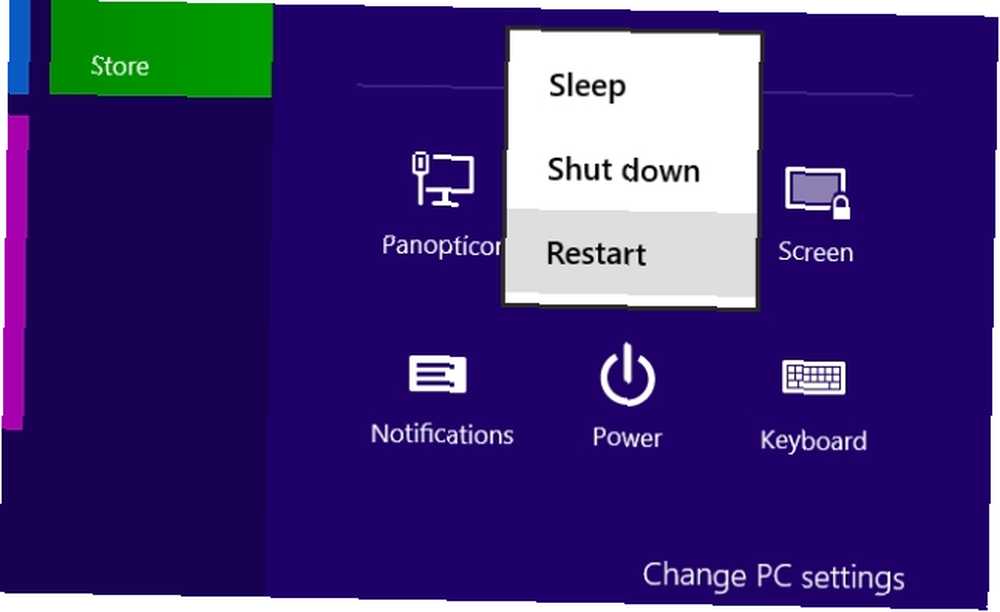
Další odstraňování problémů lze provést restartováním tabletu. Po restartování zařízení bude většina aplikací uzavřena. Poté můžete zkontrolovat odezvu dotykové obrazovky, ať už zjistíte, že je vše v pořádku, nebo pomocí níže uvedených aplikací vyhledejte další.
Restartování tabletu není pouhým klepnutím na tlačítko napájení a obrazovku vypnete. Místo toho musí být celé zařízení vypnuto a znovu zapnuto.
Pro uživatele systému Android by to neměl být příliš velký problém - jediné, co musíte udělat, je podržet tlačítko napájení a vybrat Restartujte.
Vlastníci Apple iPad však budou muset každou otevřenou aplikaci zavřít, než podržíte Spánek / probuzení a přetažením posuvníku. Pokud uzavření aplikace není možné, přidržte spánek / probuzení na několik sekund, dokud se nezobrazí logo Apple.
Majitelé tablet Windows 8 mohou restartovat svá zařízení otevřením nabídky Charms. Každý zástupce systému Windows 8 - Gesta, plocha, příkazový řádek Každý zástupce systému Windows 8 - gesta, plocha, příkazový řádek Systém Windows 8 je jen o zkratkách. Lidé s dotykovými počítači používají dotyková gesta, uživatelé bez dotykových zařízení se musí naučit klávesové zkratky myši, výkonní uživatelé používají klávesové zkratky na ploše a nové klávesové zkratky z příkazového řádku a… a potom klepnutí Nastavení> Napájení> Restartovat. Pokud zařízení neodpovídá, podržte stisknuté tlačítko Windows a tlačítko napájení na několik sekund, dokud se restartuje.
3. Vyrovnejte displej
To bude provedeno, pouze pokud máte zařízení, které je mimo záruku a nemáte peníze na profesionální opravy!

Tento krok se skutečně týká některých levnějších tabletů Android, než jakéhokoli špičkového zařízení, jako je iPad, a v podstatě zahrnuje odstranění obrazovky a její nahrazení, s požadovaným výsledkem lepší reakce na gesta dotykové obrazovky..
Například klepání může uvolnit digitizér; podobné, pád nebo otřes tablet může způsobit uvolnění kabelu spojujícího digitizér se základní deskou (k tomu by nemělo dojít, ale není to neslýcháno).
Než si tablet vezmete, měli byste samozřejmě zkontrolovat, zda najdete nástroje a pokyny pro demontáž zařízení. První místo, na které byste se měli podívat, je YouTube. Nedoporučujeme tento krok zlehka; podobně proveďte co nejvíce výzkumů, než začnete tablet otevírat (jako jsem to udělal Jak vyměnit nebo upgradovat SSD v tabletu Windows 8 Jak vyměnit nebo upgradovat SSD v tabletu Windows 8 S méně než 4 GB z zbývající úložný prostor na mém tabletu Windows 8 - a většina užitečných aplikací, cloudového úložiště a her nainstalovaných na externí jednotce USB 3.0 - rozhodl jsem se, že…).
4. Použijte Native Apps k řešení problémů
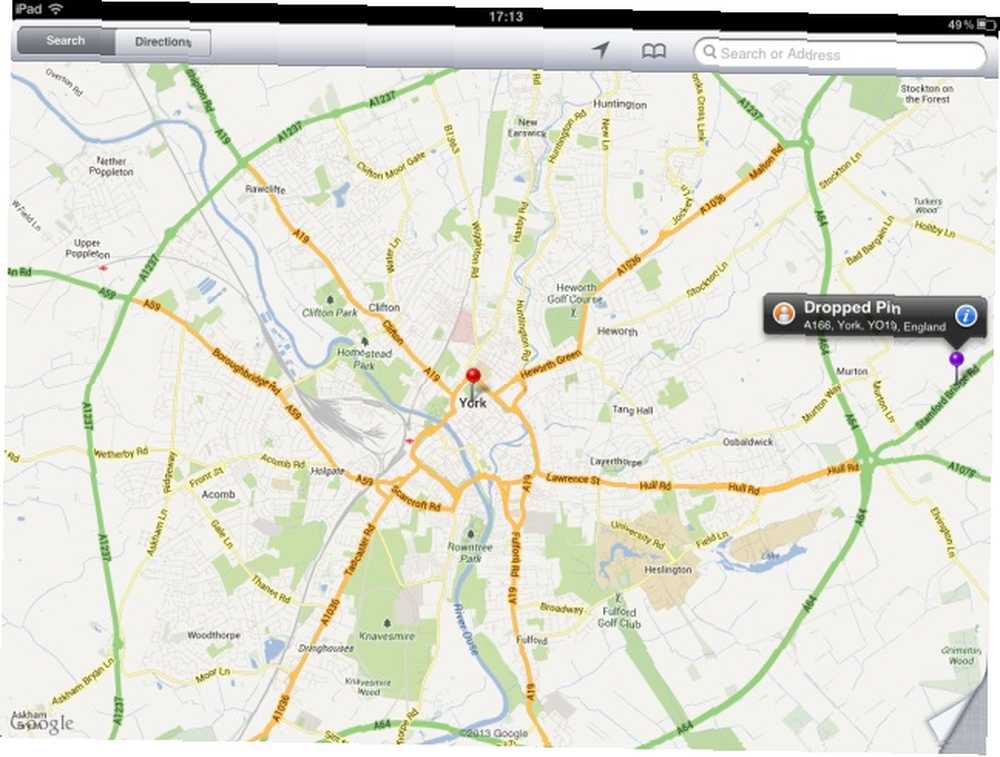
Když dotyková obrazovka tabletu nereaguje, může být problém lokalizován do určité části displeje.
Vědět, které oblasti dotykové obrazovky neodpovídají správně, může být užitečné při diagnostice toho, co je špatně; informace by se jistě ukázaly užitečné pro každého inženýra, který skončí s opravou tabletu.
Užitečným prostředkem ke kontrole, které oblasti vaší obrazovky fungují a které nikoli, je zaměstnat několik aplikací.
S aplikací kalkulačky můžete testovat jednoduché klepnutí na displeji (funkce otočení obrazovky vám umožní zkontrolovat tablet ve všech směrech)
Mezitím lze pomocí aplikace Mapy zjistit problémy s přetažením a přiblížením.
5. Využijte kalibrační nástroj
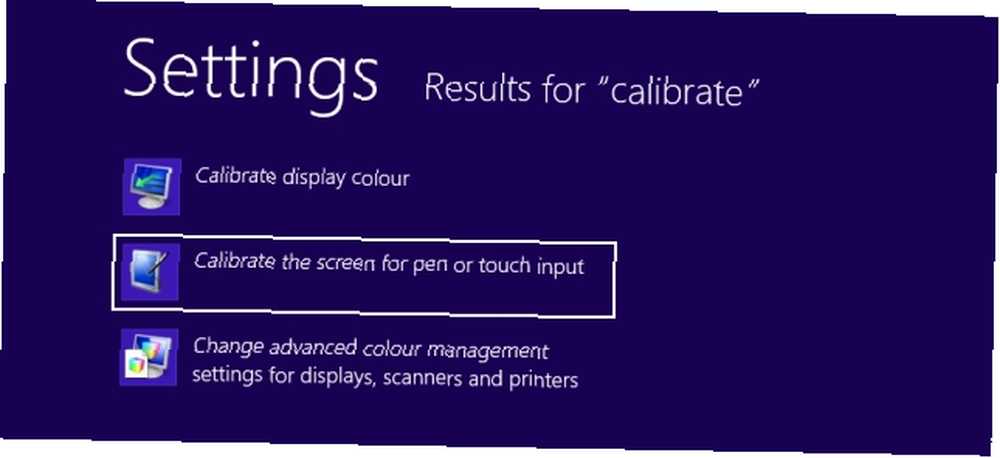
Kalibrace displeje tabletu může vyřešit mnoho problémů s detekcí dotykové obrazovky.
Pro uživatele iPadu není k dispozici ani není vyžadován žádný kalibrační nástroj. Pokud však používáte zařízení s vězením a zjistili jste, že displej registruje vaše klepnutí a nesprávné přejetí prstem, doporučuje se tvrdý reset pro zrušení vězení..
V systému Android to závisí na verzi operačního systému a zařízení. Obvykle najdete možnost kalibrace v Nastavení> Displej ale pokud to není zřejmé, můžete vyzkoušet několik aplikací, například TouchScreen Tune (vyžaduje root), které lze použít k vyřešení mnoha problémů s dotykovou obrazovkou.
Uživatelé Windows 8 mohou klepnout na Start a zadejte kalibraci, klepněte na Nastavení a vyberte Kalibrace obrazovky pro vstup perem a dotykem, klikněte Kalibrovat… a postupujte podle pokynů.
Nápověda pro inženýra - použijte tyto tipy!
Pokrýváme zde všechny základny a poskytujeme vám pět nejúčinnějších způsobů řešení problémů s dotykovou obrazovkou tabletu a zároveň vám umožňuje zařízení držet co nejdéle.
Jak již možná víte, existují problémy, které jsou tak špatné, že budete muset zaměstnat asistenci inženýra, toho, kdo pracuje jako schválený opravář pro výrobce tablet nebo obchod, ze kterého byl zakoupen..
Doporučujeme vám objasnit, jaké kroky jste se pokusili vyřešit problémy s dotykovou obrazovkou, případně si poznamenejte, který z pěti výše uvedených kroků jste se pokusili.
Mezitím, pokud máte nějaké vlastní návrhy, prosím, podělte se o ně v komentářích níže.
Foto Credit: redaleka











